我們都知道,無論是您使用Shift + Delete刪除,還是從資源回收筒中刪除,這些刪除方式都是永久刪除。只有直接Delete刪除到資源回收筒的檔案我們才能夠從資源回收筒中找回并還原。那麼永久刪除的檔案您是放棄不要了,還是能把它們還原回來呢?
要解決這個問題,需要大家了解到檔案存儲的原理。
檔案存儲原理
我們都知道,磁碟上存儲檔案時,每一個檔案都是分檔頭和檔案內容兩個部分。檔頭的作用是用來記錄檔案名稱,以及資料內容儲存在哪部分的磁碟空間中。而檔案內容就是我們所看到的完整的檔案。運行在磁碟上的系統windows或mac是通過檔頭記錄的資訊找到檔案的資料內容的。而當Windows永久刪除檔案時,事實上是將檔頭的資訊刪除,將檔案內容會被標記為刪除。注意,這個標記刪除並未清空存儲在這部分磁碟上的內容。從外部視角,這個動作可以視為是將原本這個檔案佔用硬碟空間釋放出來,日後給其他要儲存進硬碟的新的檔案使用。而實際上,它仍然存在,只是無法被我們發現。
因此,如果您刪除磁碟上的檔案之後,要想反刪除————將刪除的檔案救回。那麼恭喜你,是可以救回的。您只要建立新的檔頭,記錄檔案名稱,以及資料內容儲存在哪部分的磁碟空間等訊息就可以了。
怎麼還原刪除檔案
很多人會問雖然很簡單,但我們怎麼建立檔頭啊?
這是一個大量的數據計算的過程。而我們並不需要費時費力的去了解怎麼建立。而要做到反刪除,我們只需要一個好的反刪除檔案救援軟體救可以了。這裡,我們推介一款專業又免費的磁碟救援軟體————Bitwar Data Recovery。
這部分動作說起來容易,但做起來費時費力。且需要專業的檔案救援知識,一個搞不好,磁碟上的檔案都將錯亂或丟失。因此,為了能快速、成功的救援到丟失的檔案,您需要一個專業又免費的磁碟救援軟體————Bitwar Data Recovery反刪除檔案救援軟體。它有強大的功能,它可以自動掃描您電腦中的丟失的檔案,無論哪種類型,無論哪種存儲裝置、無論檔案是以什麼原因丟失。且救援步驟超級簡單,全部下來您只需幾個點擊即可完成。方便又好用,感謝Bitwar Data Recovery!
如何救援已刪除的檔案?
2.盡量不要在故障的硬碟上進行安裝任何軟體和添加任何資料。
3.如果故障的是系統分割區,請立即關閉電腦,然後拆下故障的硬碟並將它接上到另一台正常的電腦。使用Bitwar Data Recovery進行救援。
使用Bitwar Data Recovery 救援已刪除的檔案
在救援前,點擊如下按鈕將軟體安裝到您的電腦上,注意不要將軟體直接安裝到您檔案丟失的分割區或存儲裝置上。以免破壞待救援的檔案。
支援的檔案類型:檔案、圖像、視頻、音訊、壓縮檔案等。
支援的操作系統:Windows 10/8/7/XP/Vista, Mac OS X (10.11 El Capitan, 10.12 Sierra) on iMac, MacBook, Mac Pro etc.
支援的文件系統:FAT 16, FAT 32, NTFS, NTFS 5, ExFAT, HFS+ and HFSX file systems.
使用Bitwar Data Recovery軟體救援檔案的步驟
第一步:啟動安裝好的Bitwar Data Recovery軟體並選擇檔案被刪除的磁碟分割區,然後單擊"下一步"。
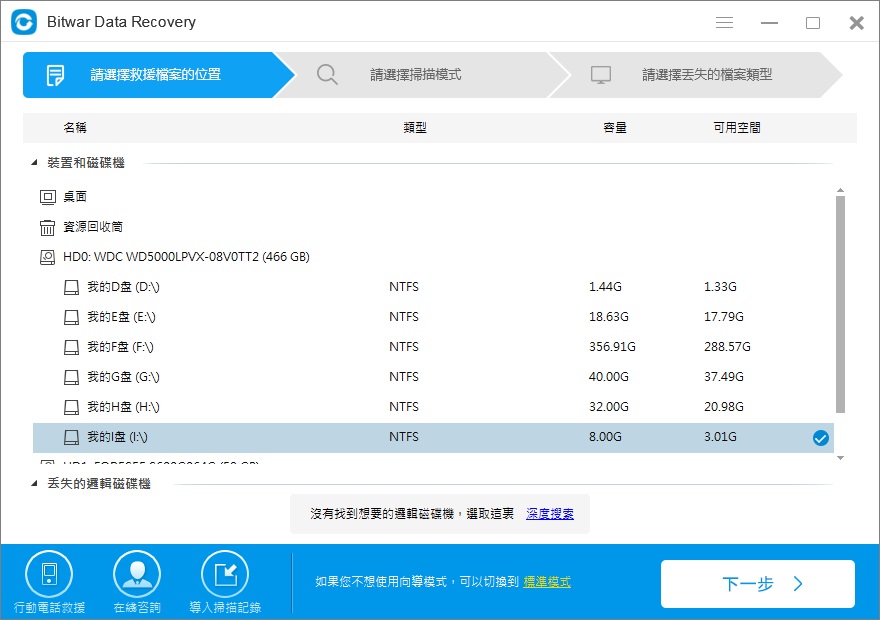
第二步:選擇救援模式。我們選擇"快速掃描",然後單擊"下一步"。如果快速掃描後沒有找到想要的檔案,您可以選"深度掃描"再次嘗試,深度掃描會將該設備上所有原始的數據檔案都找出來,因此掃描時間可能更久。
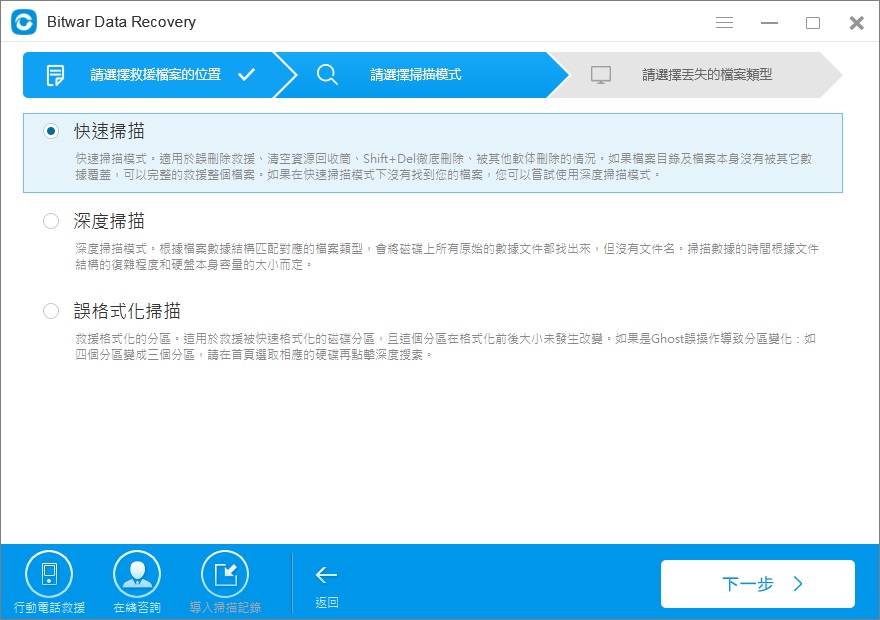
第三步:選擇救援類型。如果您不知道丟失了哪種類型的檔案,您可以選擇所有檔案類型,然後開始掃描。
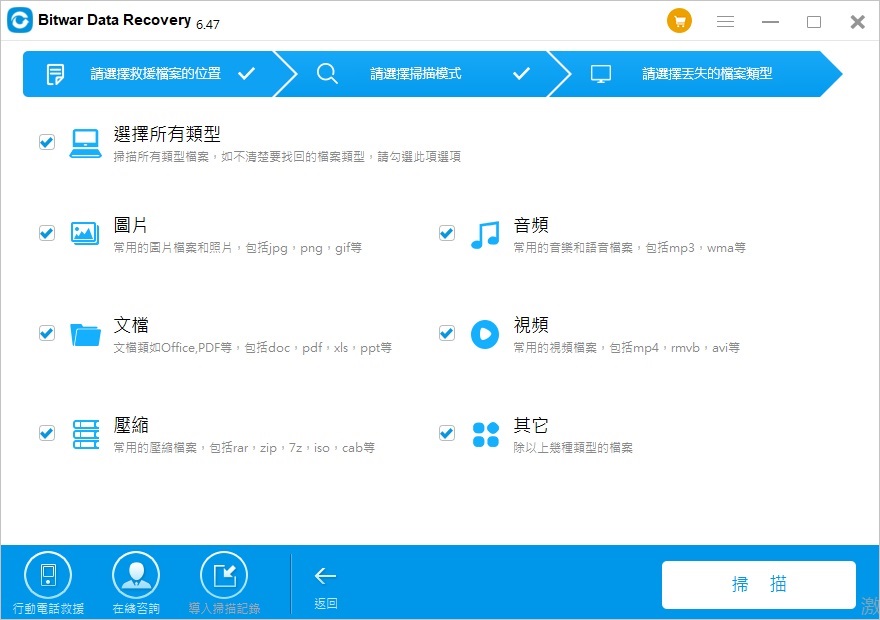
第四步:掃描完畢后您可以根據檔案類型、路徑、檔案名稱等找到您要的檔案,並且您可以雙擊以預覽它,最後單擊"復原"將要救回的檔案保存到不同的分割區或存儲裝置上,以防資料救援失敗。
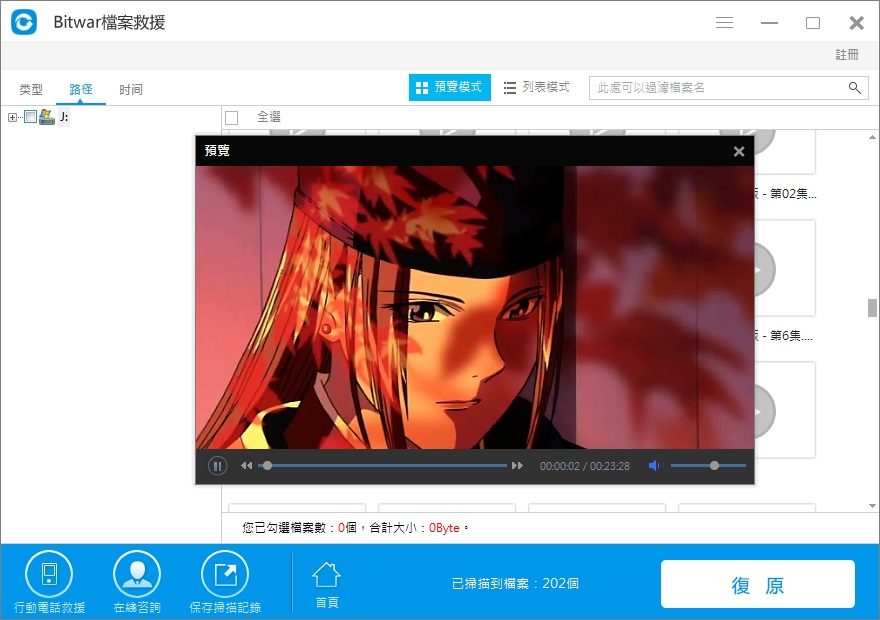
按照上面的步驟,您可以輕鬆快速地從磁碟中救回丟失的檔案。
注意:如果你是檔案消失很久之後才突然想到要救援,若是原本儲存該檔案的磁碟空間很有可能被其他新檔案覆蓋過了,救援成功的機會就會變得很渺茫。因此,越早執行檔案救援工作,成功找回從磁碟丟失的檔案的機會就越大!





